Sr150, Windows 7 y vista, Windows 8 – Amped Wireless SR150 - High Power Wireless-150N Range Extender Manual del usuario
Página 2: Iphone mac os x, Tableta ipad, Tableta android, Consejos: menú web carga automática, Sugerencias para solucionar problemas, Programación de acceso inalámbrico, Control de acceso de usuario
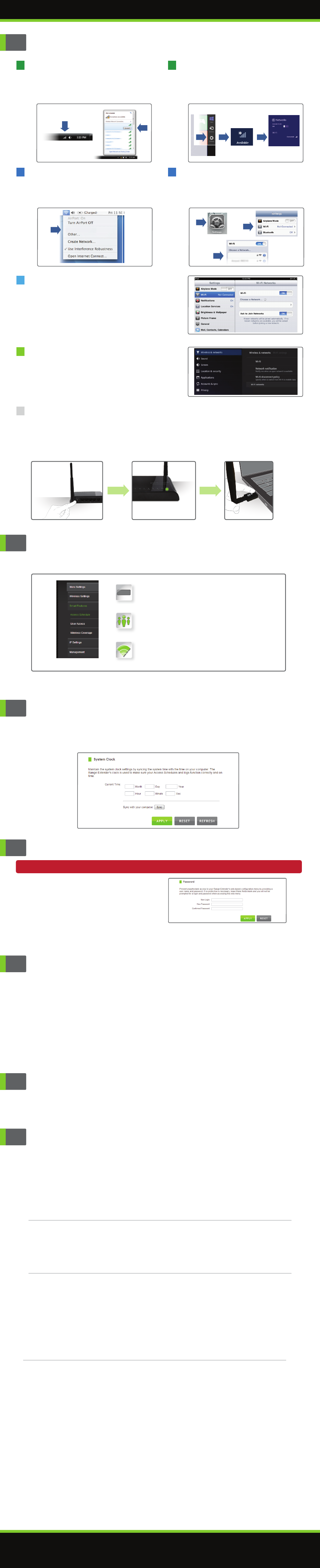
Cómo conectar su equipo inalámbrico a el Extensor de Alcance
Haga clic en el icono de Wireless para ver redes
inalámbricas disponible (para Vista, oprima Start
> Connect To). Seleccione the "
Amped_Wireless
"
y haga clic en
Connect
.
Windows 7 y Vista
Amped_Wireless
Pase en desde el borde derecho para acceder
a la barra de encantos, grifo en configuración,
seleccione la Icono de Wi-Fi y seleccione
"
Amped_Wireless
".
Windows 8
Amped_Wireless
Haga clic en el icono de Wireless para ver
redes inalámbrico disponible. Seleccione el
"
Amped_Wireless
" y haga clic en
Connect
.
Amped_Wireless
Toque en el icono de configuración, seleccione
Wi-Fi, y Seleccione la red "
Amped_Wireless
".
iPhone
Mac OS X
Amped_Wireless
Ajuste el reloj del Extensor de Alcance
Wi-Fi Protected Setup
(configuración de un solo toque o Push Button Configuración)
Si su adaptador inalámbrico tiene un toque Configuración WPS, usted puede usar cuando se
conecta a el Extensor de Alcance. Mantenga pulsado el botón WPS en el Extensor de Alcance (panel
posterior) durante 3 segundos. El WPS LED comenzará a parpadear. Como parpadea, presione el
botón WPS en su adaptador inalámbrico o habilitar WPS con el software suministrado para el
adaptador inalámbrico.
Utilizando las características de su Extensor de Alcance
Si no está familiarizado o desea más información sobre cómo configurar las características de seguridad
en el Extensor de Alcance, consulte la guía del usuario en el CD incluido.
El Extensor de Alcance está equipado con muchas características de seguridad que se pueden
acceder a través del menú de la web bajo
Smart Features
:
12:26
Programación de acceso inalámbrico
Control cuando su Wi-Fi está encendido
Ubicación del menú: Smart Features > Access Schedule
Control de acceso de usuario
Restringir el acceso de red a usuarios específicos
Ubicación del menú: Smart Features > User Access
Control de cobertura inalámbrica
Ajustar la distancia de su red inalámbrica
Ubicación del menú: Smart Features > Wireless Coverage
Menú de web (Izquierda)
Con el fin de su acceso a los registros horarios y Realizar usando la marca de hora correcta
y Horarios tendrá que configurar su sistema de reloj. Para ello, vaya en
Management
y
acceder a la ficha para sincronizar el
System Clock
con el equipo de tiempo.
Amped Wireless
A Division of Newo Corporation
Copyright © 2013 Amped Wireless / Newo Corporation. All rights reserved.
Amped Wireless, Newo Corporation, Amped Wireless Logo are registered trademarks or trademarks of Newo Corporation.
v042513
Si sigues teniendo problemas de configuración de alta potencia Extensor de Alcance,
háganos una llamada — estamos aquí para ayudar: 888-573-8820 o 909-217-3229 x 4
Visite nuestro sitio Web para más información de apoyo y respuestas a preguntas frecuentes: www.ampedwireless.com/support
v042213
A. Pulse el botón "Home" para llegar a la página de inicio.
B. Toque en el icono de aplicación de "Settings".
C. Toque en conexión inalámbrica para entrar en la Wi-Fi
del iPad.
D. Alternar el Wi-Fi "On/Off" de interruptor de selección
a "On".
E. En "Choose a Network," seleccione: "
Amped_Wireless
"
Tableta iPad
Amped_Wireless
A. Toque en el menú "Apps" en la pantalla de la tableta.
B. Localice y pulse el icono de aplicación de "Settings".
C. Bajo "Wireless & networks," oprima "Wi-Fi settings".
D. Toque en el cuadro Conexión inalámbrica para activar
la Wi-Fi y exploración.
E. En "Wi-Fi networks," seleccione: "
Amped_Wireless
"
Tableta Android
Amped_Wireless
Configuración de un login y una contraseña para el Menú Web
Para mayor seguridad usted puede establecer un
inicio de sesióny contraseña para acceder al menú
de la Web. Para hacer esto ir a
More Settings >
Management > Password
en el lado izquierdo del
menú web.
Si ha olvidado su nombre de usuario y contraseña, debe restablecer la configuración predeterminada para el
Extensor de Alcance acceder al menú de la web. Para restablecer el Extensor de Alcance a los ajustes
predeterminados, mantenga pulsado el botón de reset en parte posterior de la Extensor de Alcance durante
5-10 segundos.
Esta entrada al sistema/contraseña NO es la llave de la red inalámbrica usada para unirse con su red inalámbrica.
v042213
Consejos: Apagones, reiniciando Enrutador y cambios de canal
Enrutadores inalámbricos operan en canales inalámbricos específicos para evitar interferenciacon las redes
vecinas. Algunosenrutadores inalámbricos están listos para buscar automáticamente el mejor canal inalámbrico.
Un apagón o un simple reinicio,puede causar su enrutador inalámbrico cambiar su canal inalámbrico y
causar el Extensor de Alcance desconectar de su red doméstica. Para solucionar este problema, simplemente
inicie sesión en el menú de web del Extensor de Alcance abriendo su navegador web y acceder a
http://setup.ampedwireless.com. Si la página no se carga, intente reajustar el Extensor de Alcance mante-
niendo pulsado el botón de reset en el panel posterior de cinco a diez segundos. Después de reiniciado el
Extensor de Alcance, abra su navegador y vuelva a intentarlo.
Cuando aparezca el menú de la web, se ejecuta mediante el Mago Intelingente nuevamente para volver a
configurar la conexión a su red doméstica. Para evitar el cambio de canal problema ocurra en el futuro, puede
conectarse a la web del Enrutador y establecer el canal inalámbrico de automático a un canal estático. Será
necesario volver a configurar el Extensor de Alcance con el nuevo canal. Si no está seguro de cómo acceder a su
menú de Enrutador, póngase en contacto con el departamento de soporte de su Enrutador inalámbrico.
Consejos: Menú Web carga automática
Cuando el Extensor de Alcance pierde su conexión con su red doméstica, el menú Web cargará automáticamente en
su navegador web. Todas las entradas de la dirección de web le redirigirá a el Mago Inteligente del Extensor de
Alcance. Esta función es para reconfigurar fácilmente el Mago Inteligente en caso de desconexión. Esta función
puede ser desactivada en el menú de configuración de IP del menú web. La función se titula: Auto-DNS
Sugerencias para solucionar problemas
He introducido http://setup.ampedwireless.com y no se ha podido abrir el menú Web.
a. Asegúrese de que su computadora este conectada a la red de Wi-Fi del extensor de alcance: Amped_Wireless
b. Trate de usar un navegador web diferente. Recomendamos Google Chrome navegador web.
c. Trate de abrir su navegador a la dirección IP predeterminada por poner este número en su navegador web:
192.168.1.241
d. Apague (desconectar) el extensor de alcance y conecte de nuevo. Vuelve a intentarlo.
e. Reinicialice su Exoferta de la Variedad a configuraciones predeterminadas sosteniendo el Botón de reposición
(localizado en el panel trasero) durante diez (10) segundos e intento otra vez.
f. Si los pasos (a) a través de (e) fallan, desconectan su PC de todas las redes del Wi-Fi. Ate un cable de Ethernet
entre Extensor y su PC. Trate de tener acceso http://setup.ampedwireless.com otra vez.
No puedo conectarme a mi red doméstica. He recibido un error al ejecutar a el Mago.
a. Se puede asegurar su red doméstica. Verifique que la clave de seguridad este correcto para conectarse a la
red doméstica.
b. Reinicie su red doméstica direccionador e intente conectarse de nuevo utilizando el Mago.
c. Reiniciar el router de red doméstica e intente conectarse de nuevo utilizando el Mago.
d. Verifique que esté activado el servidor DHCP del router de su red doméstica. El Extensor de Alcance debe obtener
una dirección IP de su enrutador de red doméstica.
Mi Extensor de Alcance anteriormente estaba trabajando bien pero ahora ya no puedo acceder a Internet a través
de el Extensor de Alcance.
a. Ha caído la conexión a su red doméstica o haya cambiado la configuración del Enrutador. Cambios al Enrutador
podrían ser el resultado de varios eventos, como un corte de energía. Cuando esto conecte el Extensor de
Alcance acceder al menú de configuración con la dirección web: http://setup.ampedwireless.com
Ejecutar el Mago para volver a conectar a la red.
b. Utilizando el menú (setup.ampedwireless.com) compruebe que la fuerza entre el extensor de alcance y su
red doméstica está encima de 70%. El Extensor de Alcance puede ser demasiado lejos de su enrutado de inicio
y no mantener una intensidad de la señal por encima del 70%. Compruebe la intensidad de la señal entre el
Enrutador y el Extensor de Alcance a través del menú de web (lado izquierdo): More Settings > Management
> Device Status. La lectura de la intensidad de señal será bajo la sección de configuración de Home Wireless
Network Settings. Esta señal debe estar por encima de 70%. Si está por debajo, mueva el Extensor de Alcance
más cerca al Enrutador, o vuelva a colocar el Extensor de Alcance.
No puedo encontrar mi red doméstica cuando buscando redes inalámbricas en el Mago.
a. El Extensor de Alcance puede estar fuera de alcance. Mover el Extensor de Alcance más cerca hacia el enrutador
inalámbrico y pruebe al Asistente de configuración desde el menú de la Web.
b. Asegúrese de que el inalámbrica SSID inicio de su red es radiodifusión y no oculto. SSID oculto requerirá que introducir
manualmente el SSID en Wireless Settings > Home Network.
PROBLEMA:
SOLUCIONES:
PROBLEMA:
SOLUCIONES:
PROBLEMA:
SOLUCIONES:
PROBLEMA:
SOLUCIONES:
Esta es la segunda página de la guía de instalación. Empiece en el lado opuesto.
SR150
Rev 1.1